Как на клавиатуре набрать музыкальные ноты и знаки
Музыкальные символы используются не только в музыкальных текстах и нотах, но и в учебных материалах, статьях, постах на социальных платформах, а также в оформлении веб-страниц и дизайнерских проектах.
Музыкальные знаки и ноты, которые можно набрать на клавиатурах различных устройств:
четвертная нота — ♩ ;
восьмая нота — ♪;
двойная восьмая нота — ♫;
четыре восьмые ноты — ♬ ;
бемоль — ♭;
диез — ♯;
бекар — ♮.
Для ввода можно использовать несколько способов:
- Копирование и вставка.
- Комбинации клавиш Alt и числового кода.
- Символы в текстовых редакторах и таблицах символов.
- Эмодзи-клавиатуры на смартфонах.
- HTML и CSS-коды.
Копирование и вставка музыкальных символов
Наиболее простой способ — скопировать нужный символ из этого списка и вставить в ваш текст. Это работает на всех платформах и устройствах.
- Выберите нужный символ (например, ♭).
- Нажмите кнопку «Копировать». Знак будет скопирован в буфер обмена вашего устройства.
- Вставьте курсор в нужное место и нажмите «Вставить» или Ctrl + V для вставки.
♩
♪
♫
♬
♭
♯
♮
Музыкальные знаки и ноты с клавишами Alt + Num (Windows)
- Убедитесь, что функция Num Lock на клавиатуре вашего ПК включена.
- Зажмите одной рукой клавишу Alt.
- Введите другой рукой на правом цифровом блоке цифры 1 и 3 (или 9834).
- Отпустите Alt, появится символ ноты ♪.
Другие музыкальные символы набираются аналогично:
- Alt и число 9833 для набора ♩
- Alt и число 14 (или 9835) для набора ♫
- Alt и число 9836 для набора ♬
- Alt и число 9837 для набора ♭
- Alt и число 9838 для набора ♮
- Alt и число 9839 для набора ♯
Для ноутбуков без цифрового блока потребуется включить виртуальную цифровую клавиатуру с помощью клавиши Fn.
Таблица символов (Windows)
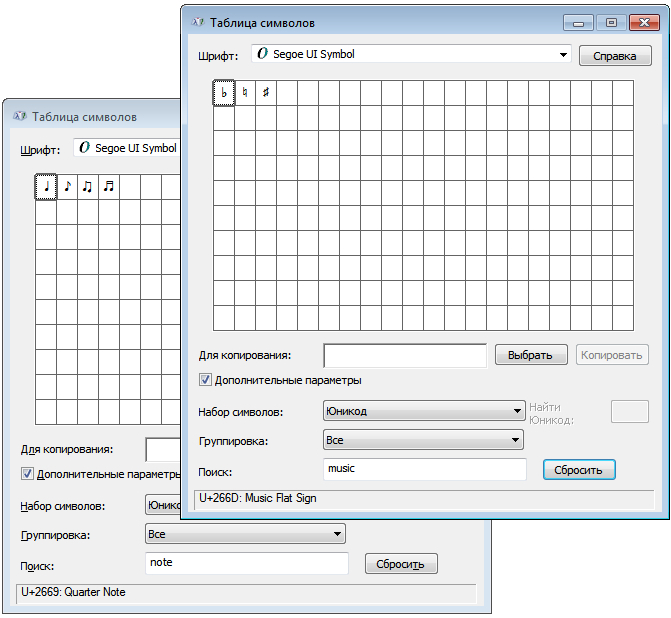
- Откройте «Таблицу символов»: нажмите клавиши Win+ R, введите «charmap» и нажмите Enter.
- Выберите шрифт Segoe UI Symbol. Используйте поиск.
- Введите note для нот или music для знаков.
- Выберите нужный символ.
- Нажмите «Выбрать», затем «Копировать».
- Вставьте символ в текст.
Музыкальные символы в Microsoft Word
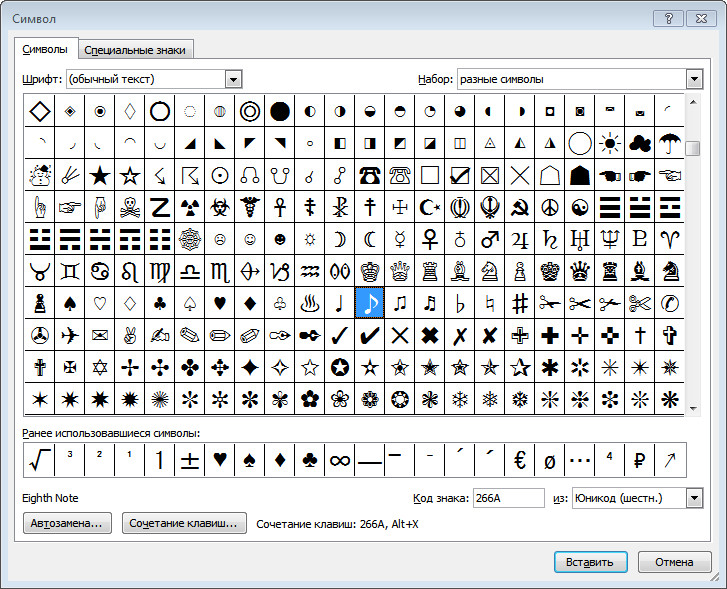
- Перейдите во вкладку «Вставка».
- Выберите «Символ» → «Другие символы».
- В наборе «Разные символы» выберите нужный музыкальный символ.
- Нажмите «Вставить».
Набор музыкальных нот и знаков на смартфонах (Android и iOS)
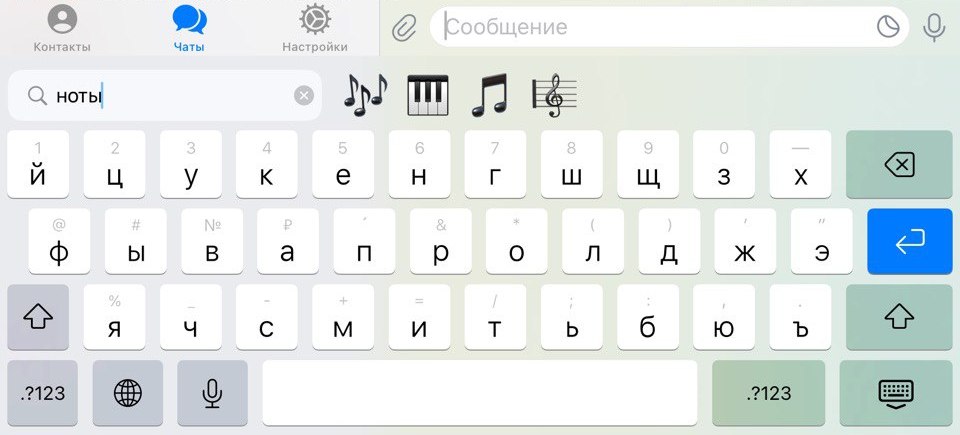
- Зайдите в раздел эмодзи.
- Через поиск найдите ноты.
- Выберите символ и вставьте в нужное место.
Вставка музыкальных символов в HTML и CSS
HTML-код:
♩ — ♩
♪ — ♪
♫ — ♫
♬ — ♬
♭ — ♭
♮ — ♮
♯ — ♯
Пример.
Музыкальные символы: ♩ ♪ ♫ ♬ ♭ ♯ ♮
В CSS можно использовать музыкальные символы в контенте с помощью свойства content:
span {
content: "\2669"; /* код для ♩ */
}
span {
content: "\266A"; /* код для ♪ */
}
span {
content: "\266B"; /* код для ♫ */
}
span {
content: "\266C"; /* код для ♬ */
}
span {
content: "\266D"; /* код для ♭*/
}
span {
content: "\266E"; /* код для ♮ */
}
span {
content: "\266F"; /* код для ♯ */
}

Продвигаю бизнес в интернете: разработка стратегии, создание сайта, SEO, контент-маркетинг, SMM, обслуживание и техподдержка проектов. Опыт — 15 лет. Подробнее